Πώς να συνομιλήσετε μέσω βίντεο στο Snapchat το 2022
Το Snapchat είναι μεταξύ των εφαρμογές συνομιλίας που υποστηρίζουν βιντεοκλήσεις. Εκτός από αυτό, σας επιτρέπει να στέλνετε στιγμιότυπα βίντεο σε κάποιον ή για προσθήκη στο δικό σας ιστορία. Για να το πάμε ένα βήμα παραπέρα, το Snapchat διαθέτει επίσης μια δυνατότητα αποστολής σημειώσεων βίντεο. Αυτά τα μηνύματα βίντεο είναι χρήσιμα όταν ο φίλος σας δεν είναι διαθέσιμος για βιντεοκλήση σε μια συγκεκριμένη χρονική στιγμή.
Σε αυτόν τον οδηγό, θα σας ενημερώσουμε πώς μπορείτε εύκολα να χρησιμοποιήσετε τη συνομιλία μέσω βίντεο ή να καλέσετε στο Snapchat από Android ή iPhone.
Note: Τα βήματα και τα στιγμιότυπα οθόνης που χρησιμοποιούνται εδώ προέρχονται από την εφαρμογή iPhone, αλλά οι χρήστες Android δεν θα αντιμετωπίσουν κανένα πρόβλημα ενώ τα ακολουθούν, καθώς δεν υπάρχει σχεδόν καμία διαφορά.
Περιεχόμενα
Πώς να κάνετε βιντεοκλήση στο Snapchat
- Ανοίξτε την εφαρμογή Snapchat και μεταβείτε στην οθόνη συνομιλίας πατώντας στο εικονίδιο συζήτησης στο κάτω αριστερό μέρος.
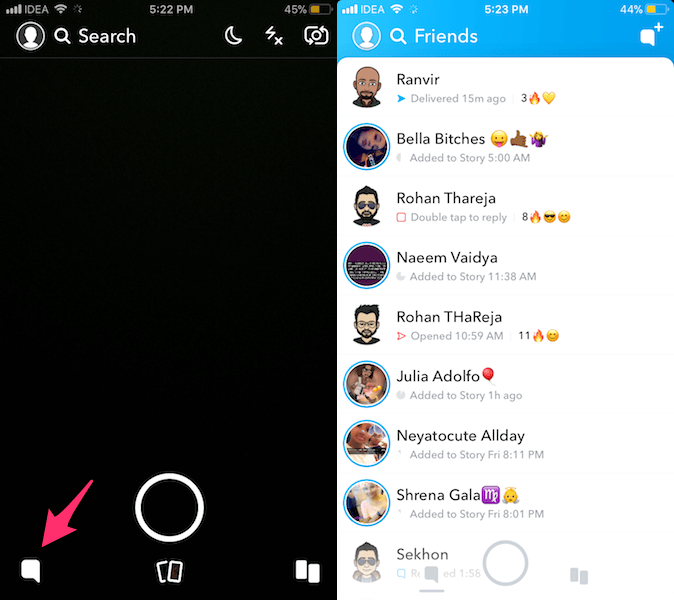
- Πατήστε στη συνομιλία του ατόμου που θέλετε με το οποίο θέλετε να καλέσετε βίντεο.
- Στην οθόνη συνομιλίας, πατήστε στο εικονίδιο βίντεο για να πραγματοποιήσετε μια βιντεοκλήση.
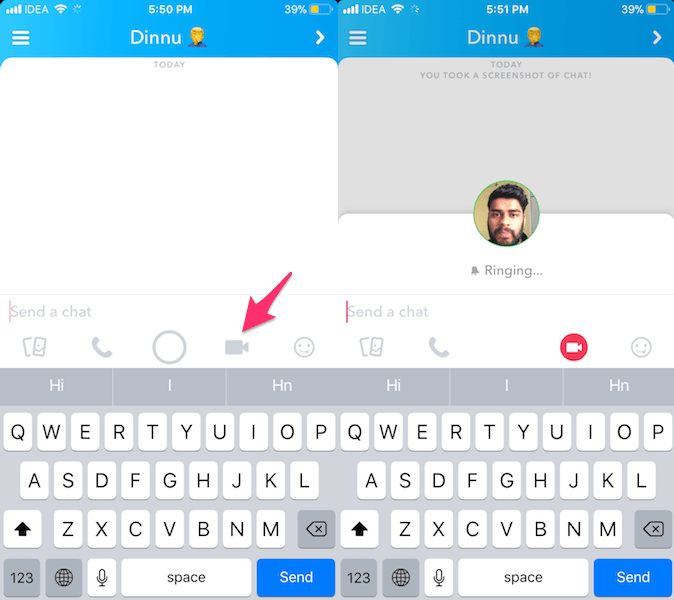
- Αφού απαντηθεί η κλήση, μπορείτε να χρησιμοποιήσετε φακούς.
- Για να χρησιμοποιήσετε φίλτρα προσώπου ενώ βρίσκεστε σε βιντεοκλήση, μπορείτε να πατήσετε στο δικό σας βίντεο μικρογραφίας στο κάτω κέντρο και θα έχετε τις επιλογές να εφαρμόσετε διαφορετικά φίλτρα προσώπου. Αλλάξτε τα φίλτρα σύροντας προς τα αριστερά ή προς τα δεξιά κατά τη διάρκεια της βιντεοκλήσης.
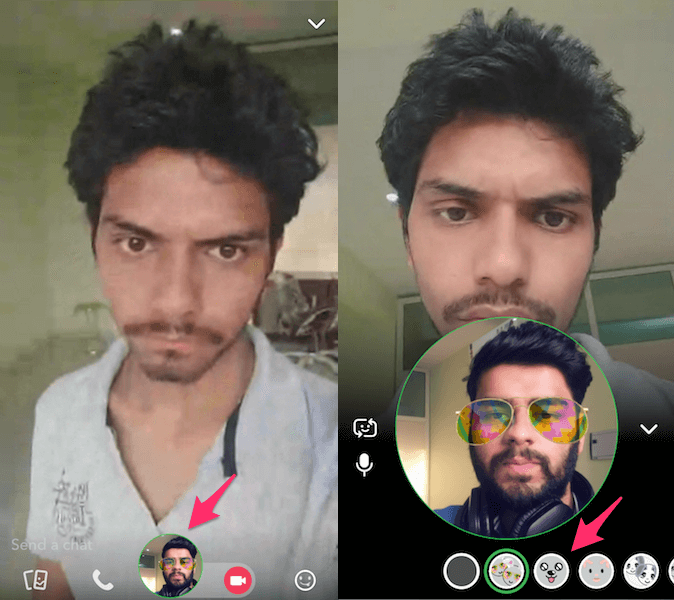
- Για να αποσυνδέσετε τη βιντεοκλήση απλώς πατήστε στο εικονίδιο βίντεο και βγες από το chat.
Όπως ανέφερα προηγουμένως, μπορείτε ακόμη και να στείλετε μηνύματα βίντεο. Για αποστολή ή δημοσίευση συνηθισμένων στιγμιότυπων βίντεο ακολουθήστε αυτό καθοδηγήσει.
Για να στείλετε τη σημείωση βίντεο, ακολουθήστε τα παρακάτω βήματα.
Πώς να συνομιλήσετε μέσω βίντεο στο Snapchat;
Δεν γνωρίζουν πολλοί χρήστες για αυτά τα μηνύματα βίντεο, καθώς είναι κάπως κρυμμένα.
Οι σημειώσεις ή τα μηνύματα βίντεο είναι σαν κινούμενα σχέδια GIFs και καταγράφονται από την κάμερα του τηλεφώνου σας. Επομένως, μπορείτε να εγγράψετε GIF του εαυτού σας ή του περιβάλλοντός σας. Να πώς.
Τα δύο πρώτα βήματα είναι τα ίδια με αυτά που κάναμε για τη βιντεοκλήση παραπάνω.
- Μόλις βρεθείτε στην οθόνη συνομιλίας, πατήστε παρατεταμένα το εικονίδιο βίντεο αντί να το πατήσετε απλώς.
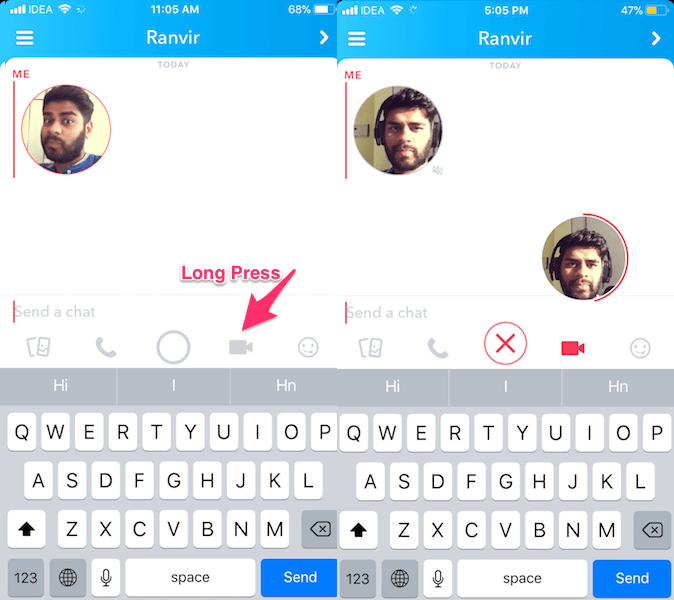
- Θα ξεκινήσει η εγγραφή του μηνύματος βίντεο και θα δείτε μια μικρή στρογγυλή μικρογραφία που θα δείχνει ό,τι έχετε εστιάσει στην μπροστινή κάμερα.
- Αφήστε το κουμπί βίντεο μόλις ολοκληρωθεί το μήνυμά σας. Επιτρέπονται έως και 10 δευτερόλεπτα σε ένα μόνο μήνυμα βίντεο.
- Εάν κάτι πάει στραβά κατά την εγγραφή του βίντεο, μπορείτε να το ακυρώσετε ή να το διαγράψετε σύροντας και αποθέτοντας τη σημείωση βίντεο στο εικονίδιο X.
Ομοίως, μπορείτε επίσης να στείλετε ένα ηχητικό μήνυμα πατώντας παρατεταμένα την επιλογή κλήσης ήχου (εικονίδιο τηλεφώνου).
Βίντεο με βήματα
Μπορείτε επίσης να παρακολουθήσετε το βίντεο μας:
FAQs
Το Snapchat Facetime γυρίζει το πρόσωπό σας;
Το Snapchat Facetime δεν ανατρέπει το πρόσωπό σας. Όταν χρησιμοποιείτε την μπροστινή κάμερα στο snapchat, θα αντικατοπτρίζει την εικόνα σας πριν την στείλετε. Έτσι, η τελική εικόνα θα είναι αυτή που έχετε συνηθίσει.
Εμφανίζονται οι βιντεοκλήσεις Snapchat στον τηλεφωνικό λογαριασμό;
Οι βιντεοκλήσεις Snapchat δεν θα εμφανίζονται στον τηλεφωνικό λογαριασμό, επειδή το Snapchat χρησιμοποιεί το Διαδίκτυο και όχι τα δεδομένα της εταιρείας κινητής τηλεφωνίας του παρόχου τηλεφώνου σας. Απλώς έχετε κατά νου ότι μια βιντεοκλήση στο Snapchat μπορεί να καταναλώσει αρκετά από τα δεδομένα κινητής τηλεφωνίας σας, εάν δεν είστε σε WiFi.
Τελικές λέξεις
Ελπίζουμε ότι οι πληροφορίες σε αυτό το σεμινάριο σας βοήθησαν να πραγματοποιήσετε μια βιντεοκλήση ή να στείλετε μηνύματα βίντεο/σημειώσεις στο Snapchat. Εάν αντιμετωπίζετε προβλήματα, ενημερώστε μας στα σχόλια.
πρόσφατα άρθρα